主页 > 经验 >
电脑开机登录界面怎么取消 取消开机登录密码方法教程
电脑开机登录界面怎么取消 取消开机登录密码方法教程。如果你为电脑设置了开机密码,那么每次开机或者重启电脑后都需要进入登陆界面,这种形式对于公共场所比较有用,但对于个人电脑或者家庭电脑而言,完全没必要设置密码。为了方便登录系统,开机即可进入,如何取消系统登录界面呢,小编今天给大家提供三种方法,如下:
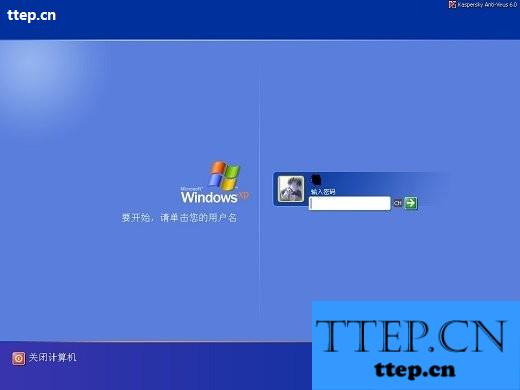
一、使用注册表取消
比较复杂,但可以使您完全掌握Windows 自动登录的设置方法。首先单击“开始|运行”,并在“运行”对话框的“打开”输入框中键入“regedit”来运行注册表编辑器。然后在注册表编辑器中依次单击展开“HKEY_LOCAL_MACHINE/SOFTWARE/Microsoft/Windows NT/Current Version/Winlogon”,选择“编辑|添加”,选择“字符串值”,在数值名称中键入“AutoAdminLogon”,然后在窗口中空白的位置点击一下鼠标,再双击新建的字符串“AutoAdminLogon”,在弹出的“编辑字符串”对话框中输入“1”,即可设置系统允许自动登录。
重复以上的操作,创建一个名为“DefaultUserName”的字符串值,编辑字符串,输入您准备用于自动登录的账户名称。再新创建一个名为“Defaultpassword”的字符串值,并编辑字符输入准备用于自动登录的用户账户密码,编辑完检查没有错误后,关闭注册表编辑器并重新启动电脑即可自动登录。
注意,如果已有“DefaultUserName”,可以不必重新创建,直接更改原有字符串值即可,如果您的系统工作在局域网环境下,并且在登录到系统上时需要登录域服务器,您还需要再添加一个“Default DomainName”字符串并输入登录的域名称。
二、“用户账户”清除
只需要单击“开始|运行”,在“打开”输入框中键入“control userpasswords2”,这样就可以在“用户账户”管理窗口中清除“要使用本机,用户必须输入密码”复选框,然后按下键盘的“Ctrl+Shift+A”将会得到一个“自动登录”的设置对话框,您可以按自己的需要设置系统在电脑启动时自动登录使用的用户账户和密码。
三、使用欢迎屏幕
最简单的方法,进入控制面板——用户帐户——点击“更改用户登陆或注销方式” 选中“使用欢迎屏幕”——确定即可。
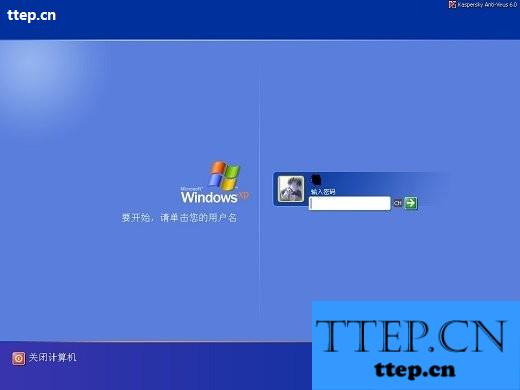
一、使用注册表取消
比较复杂,但可以使您完全掌握Windows 自动登录的设置方法。首先单击“开始|运行”,并在“运行”对话框的“打开”输入框中键入“regedit”来运行注册表编辑器。然后在注册表编辑器中依次单击展开“HKEY_LOCAL_MACHINE/SOFTWARE/Microsoft/Windows NT/Current Version/Winlogon”,选择“编辑|添加”,选择“字符串值”,在数值名称中键入“AutoAdminLogon”,然后在窗口中空白的位置点击一下鼠标,再双击新建的字符串“AutoAdminLogon”,在弹出的“编辑字符串”对话框中输入“1”,即可设置系统允许自动登录。
重复以上的操作,创建一个名为“DefaultUserName”的字符串值,编辑字符串,输入您准备用于自动登录的账户名称。再新创建一个名为“Defaultpassword”的字符串值,并编辑字符输入准备用于自动登录的用户账户密码,编辑完检查没有错误后,关闭注册表编辑器并重新启动电脑即可自动登录。
注意,如果已有“DefaultUserName”,可以不必重新创建,直接更改原有字符串值即可,如果您的系统工作在局域网环境下,并且在登录到系统上时需要登录域服务器,您还需要再添加一个“Default DomainName”字符串并输入登录的域名称。
二、“用户账户”清除
只需要单击“开始|运行”,在“打开”输入框中键入“control userpasswords2”,这样就可以在“用户账户”管理窗口中清除“要使用本机,用户必须输入密码”复选框,然后按下键盘的“Ctrl+Shift+A”将会得到一个“自动登录”的设置对话框,您可以按自己的需要设置系统在电脑启动时自动登录使用的用户账户和密码。
三、使用欢迎屏幕
最简单的方法,进入控制面板——用户帐户——点击“更改用户登陆或注销方式” 选中“使用欢迎屏幕”——确定即可。
- 最近发表
- 赞助商链接
